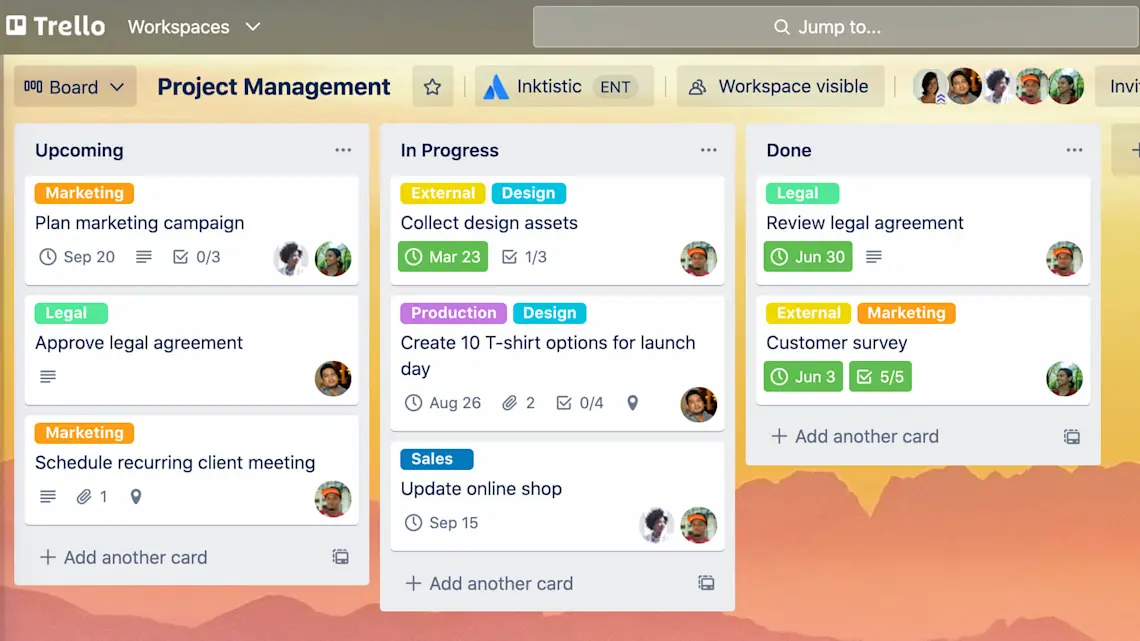
trello crm conheça ferramwnta
Como usar o Trello como ferramenta de produtividade integrada a ERP/CRM em sua empresa
Neste artigo, vamos explorar como transformar o Trello — uma ferramenta popular de gerenciamento de projetos — em uma poderosa plataforma de produtividade para equipes que já utilizam sistemas ERP/CRM (como Salesforce, Odoo, Microsoft Dynamics 365, entre outros). Faremos um guia prático e passo a passo, com automação, integração nativa e inteligência artificial (IA). Ao final, você saberá exatamente como montar um fluxo eficiente, visual e automatizado, dentro do ambiente que sua empresa já conhece.
1. Por que usar o Trello junto ao seu ERP/CRM
O Trello é mais do que um simples quadro de tarefas. Ele se adapta a diversos fluxos corporativos, e com a ajuda de integrações (Power-Ups), campos personalizados e automações, se torna uma solução leve e prática para trabalhar com dados que já existem no seu ERP/CRM.
Vantagens:
- Visualização com Kanban: listas como “Leads”, “Negociações” e “Fechados” facilitam o acompanhamento do funil comercial ou de processos operacionais.
- Flexibilidade: o Trello permite criar campos personalizados como “valor”, “origem do lead”, “responsável”, além de datas e etiquetas.
- Colaboração: times diferentes (vendas, financeiro, TI, suporte) podem comentar, anexar arquivos e se organizar num mesmo cartão.
- Automação com IA (Butler): regras condicionais são ativadas automaticamente sem necessidade de código.
- Baixo custo: comparado a soluções de gestão completas, o Trello pode ser uma alternativa mais econômica para automatizar tarefas.
2. Exemplo real: Trello + Odoo ERP
Imagine uma empresa que usa Odoo para gerenciar finanças, vendas e projetos. Ao integrar com o Trello, ela consegue:
- Sincronizar tarefas, anexos e prazos entre Trello e Odoo.
- Atualizar status de vendas e entregas automaticamente.
- Permitir que o time operacional trabalhe no Trello, enquanto dados financeiros e de estoque ficam no ERP.
Esse tipo de integração pode ser feita por APIs, Zapier, ou usando ferramentas específicas como Crmble ou Integromat/Make.
3. Tutorial prático: como montar um processo de vendas com Trello
3.1 Criar o quadro e listas do funil
- Acesse o site do Trello e crie um novo quadro (exemplo: “Pipeline de Vendas”).
- Adicione listas representando o fluxo:
- Leads
- Qualificação
- Negociação
- Fechados – Ganhou
- Fechados – Perdido
- Crie um cartão exemplo com:
- Título do lead
- Descrição
- Checklist com tarefas (ex: enviar proposta, follow-up)
- Etiquetas por nível de interesse
- Data de entrega (próximo contato)
- Responsável
- Salve esse cartão como modelo para replicar.
3.2 Adicionar campos personalizados
Use o Power-Up “Custom Fields” e adicione campos como:
- Valor estimado da venda (campo numérico)
- Origem do lead (menu suspenso)
- Data prevista de fechamento (campo de data)
Esses campos ajudam a ter uma visão mais estratégica do funil.
3.3 Conectar o Trello ao seu CRM
Você pode usar Power-Ups como:
- Crmble: transforma o Trello num CRM básico, adicionando campos, filtros e relatórios internos.
- Salesforce Power-Up: permite sincronizar oportunidades e contatos diretamente com o Trello.
- Pipedrive Power-Up: integra seu funil comercial ao quadro do Trello, criando ou atualizando leads automaticamente.
3.4 Criar automações com Butler (sem código)
O Butler é uma IA embutida no Trello que automatiza ações com base em gatilhos e regras. Exemplos:
- Quando checklist “Enviar proposta” for marcado como concluído, mover o cartão para “Negociação”.
- Quando cartão for movido para “Fechados – Ganhou”, adicionar etiqueta “Fechado” e enviar e-mail com resumo.
- Quando estiver a 2 dias do prazo final, marcar com a etiqueta “Urgente” e notificar o responsável.
3.5 Capturar leads via formulários
Com Power-Ups como “Blue Cat Forms” ou usando Zapier, é possível:
- Criar um formulário web que alimenta automaticamente o Trello com novos leads.
- Preencher campos como nome, e-mail, valor estimado, origem do lead.
- Direcionar o lead diretamente para a lista “Leads” no quadro.
3.6 Anexar documentos e fazer comunicação dentro dos cartões
- Use a integração com Google Drive ou Dropbox para anexar contratos e propostas.
- Use Crmble ou SendBoard para enviar e receber e-mails diretamente nos cartões.
- Conecte o Trello com Slack ou Microsoft Teams para avisar o time quando um cartão muda de fase.
3.7 Monitorar o progresso com visões e relatórios
Com a versão Business do Trello, você tem acesso a:
- Calendar View: visão de todas as tarefas com datas.
- Table View: para visualizar todos os cartões em uma planilha com filtros.
- Dashboard View: gráficos de performance, valor de vendas, status dos negócios.
Com Power-Ups como Crmble, você também pode gerar relatórios de funil, taxa de conversão e tempo médio por fase.
4. Fluxo prático no dia a dia
Veja como um time pode operar com o Trello integrado ao ERP/CRM:
- Marketing gera leads via formulário no site → são adicionados automaticamente no Trello.
- Vendas qualifica e atualiza campos (valor, data, origem).
- Automação move o cartão entre as fases conforme as tarefas são concluídas.
- Quando a venda é fechada, um e-mail automático é enviado e a fatura é criada no ERP (manualmente ou via integração).
- Financeiro acompanha os fechamentos via dashboard do Trello ou relatório no Odoo.
- Time inteiro tem visibilidade e reduz a necessidade de reuniões e retrabalho.
5. Recursos de IA e automações inteligentes
- Butler já usa IA para sugerir automações com base no comportamento do seu time.
- Zapier + ChatGPT: é possível criar fluxos como “ao finalizar uma negociação, gerar um e-mail com resumo automático usando IA”.
- Hipporello Apps: cria miniformulários, portais e automações mais visuais e inteligentes dentro do Trello, sem necessidade de programar.
Esses recursos permitem que o Trello evolua junto com o crescimento da empresa, incorporando inteligência, regras de negócio e agilidade no processo.
6. Benefícios gerais desse modelo
- Redução de erros e retrabalho
- Visualização simples e compartilhada com a equipe
- Integração com sistemas existentes (ERP, CRM)
- Automação de tarefas repetitivas
- Melhoria no tempo de resposta e tomada de decisão
- Baixo custo de implementação
- Escalável para diferentes áreas da empresa
7. Checklist final para implementação
- Criar o board e listas do funil
- Ativar campos personalizados e visualizações
- Instalar Power-Ups (CRM, formulários, calendário, automação)
- Configurar automações com Butler
- Criar formulários de entrada para leads
- Conectar com e-mails e ERP (Zapier, Crmble, API)
- Treinar a equipe e revisar o fluxo mensalmente
- Criar relatórios de performance e usar dashboards



